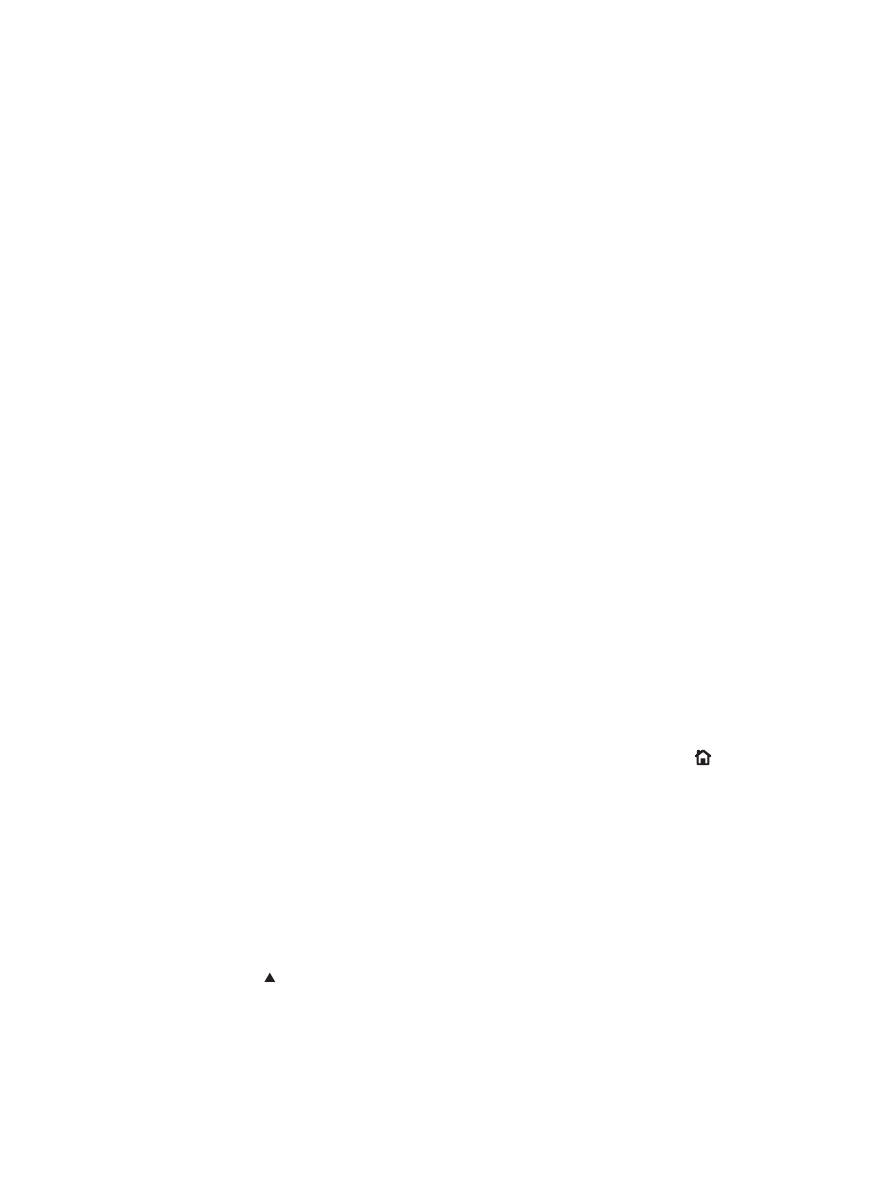
Liste de contrôle pour la résolution des problèmes
Suivez les étapes suivantes pour tenter de résoudre un problème lié au produit.
1.
Assurez-vous que le voyant Prêt du périphérique est allumé. Si aucun voyant n'est allumé, effectuez
les opérations suivantes :
a. Vérifiez les branchements du câble d’alimentation.
b. Vérifiez que le produit est sous tension.
c.
Vérifiez que la tension est correcte pour la configuration d'alimentation du périphérique
(consultez l'étiquette à l'arrière du périphérique pour connaître la tension requise). Si vous
utilisez une multiprise et que sa tension ne correspond pas aux spécifications, branchez le
périphérique directement sur une prise murale. S'il est déjà branché sur une prise murale,
essayez une autre prise.
d. Si aucune de ces opérations ne rétablit l’alimentation, contactez l’assistance clientèle HP.
2.
Vérifiez le câblage.
a. Vérifiez la connexion entre le périphérique et l'ordinateur ou entre le périphérique et le port
réseau. Vérifiez la connexion.
b. Vérifiez que le câble n’est pas défectueux en utilisant un autre câble, dans la mesure du
possible.
c.
Vérifiez la connexion réseau.
3.
Le panneau de commande doit indiquer l'état prêt. Si un message d'erreur apparaît, résolvez
l'erreur.
4.
Vérifiez que le papier utilisé est conforme aux spécifications.
5.
Imprimez une page de configuration. Si le produit est connecté à un réseau, une page HP Jetdirect
s'imprime également.
a. Sur le panneau de commande du produit, appuyez sur le bouton Accueil .
b. Ouvrez les menus suivants :
◦
Administration
◦
Rapports
◦
Pages de configuration/d'état
◦
Page de configuration
c.
Appuyez sur le bouton
OK
pour sélectionner Page de configuration puis sur la flèche vers
le haut pour lancer l'impression.
Si les pages ne s'impriment pas, vérifiez qu'un bac au moins contient du papier.
Si la page se coince, suivez les instructions sur le panneau de commande pour éliminer le bourrage.
FRWW
Liste de contrôle pour la résolution des problèmes
187
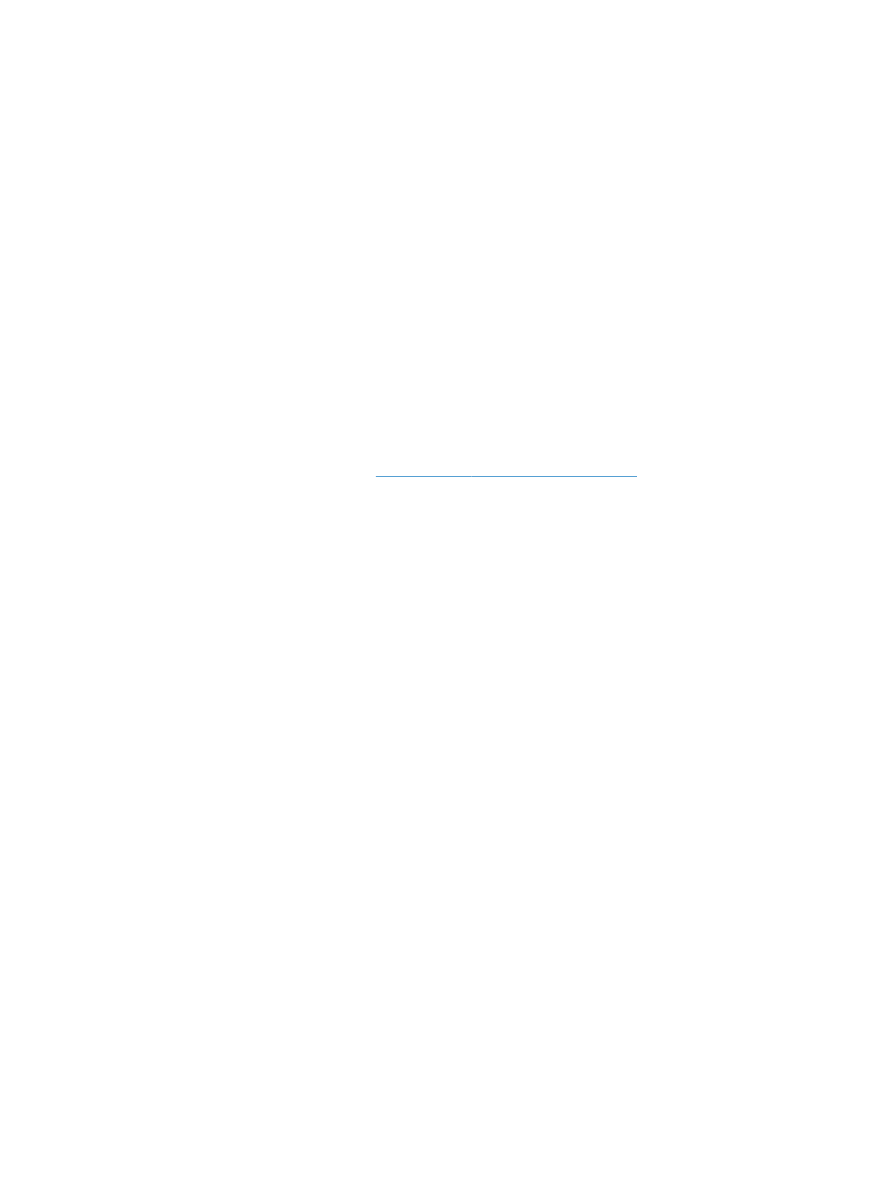
6.
Si la page de configuration s'imprime, vérifiez les éléments suivants :
a. Si la page n’est pas imprimée correctement, le matériel est à l’origine du problème. Contactez
l'assistance clientèle HP.
b. Si la page s'imprime correctement, cela signifie que le matériel fonctionne. Le problème
concerne l'ordinateur utilisé, le pilote d'imprimante ou l'application.
7.
Sélectionnez l’une des options suivantes :
Windows : Cliquez sur Démarrer, Paramètres, Imprimantes ou Imprimantes et
télécopieurs. Double-cliquez sur le nom du produit.
-ou-
Mac OS X : Ouvrez l'utilitaire de configuration d'imprimante ou la liste Imprimer &
Télécopier et double-cliquez sur la ligne correspondant au produit.
8.
Vérifiez que vous avez installé le pilote d'imprimante correspondant à cet appareil. Vérifiez le
programme pour être certain d'utiliser le pilote d'imprimante approprié à l'appareil. Le pilote
d'imprimante se trouve sur le CD fourni avec l'appareil. Vous pouvez également télécharger le pilote
d'imprimante sur le site Web :.
www.hp.com/support/lj500colorM551
9.
Imprimez un court document à l'aide d'une application ayant déjà fonctionné par le passé. Si cette
solution fonctionne, le problème est lié à l'application utilisée. Si cette solution ne fonctionne pas (le
document ne s'imprime pas), effectuez les opérations suivantes :
a. Essayez d'imprimer la tâche à partir d'un autre ordinateur sur lequel est installé le logiciel du
périphérique.
b. Si vous avez connecté le périphérique au réseau, connectez-le directement à l'ordinateur avec
un câble USB. Réaffectez le périphérique au port approprié ou réinstallez le logiciel, en
choisissant le nouveau type de connexion utilisé.